电脑清理Windows事件日志的详细教程 电脑Windows事件日志如何清理干净
更新时间:2023-03-18 12:10:07作者:jiang
windows系统日志是记录系统中硬件、软件和系统问题的信息,当电脑出现故障问题,用户可以通过Windows事件日志来检查错误发生的原因。一些用户为系统安全考虑,想要清理电脑Windows事件日志,那么该如何操作?一起参考下文设置。
具体方法如下:
1、按 Windows + R 键打开"运行"对话框,键入eventvwr.msc,然后单击"确定"打开事件查看器。
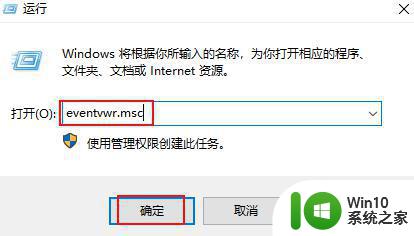
2、在事件查看器的左侧边栏上,展开"Windows 日志"并右键单击其中一个事件类别,然后从出现的菜单中选择"清除日志"。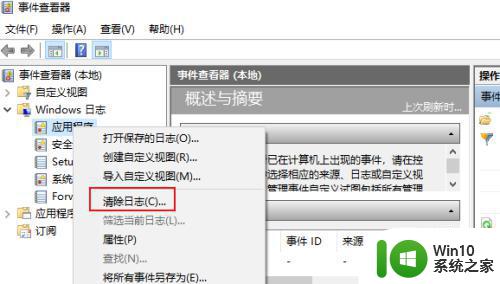
3、单击"保存并清除"或"清除"按钮进行确认。事件日志将立即清除。
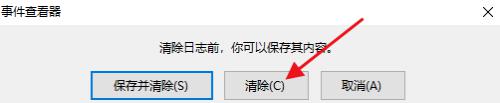
电脑Windows事件日志记录系统中硬件、软件中的系统问题信息,想要清理Windows事件日志,一起参考上文步骤解决。
电脑清理Windows事件日志的详细教程 电脑Windows事件日志如何清理干净相关教程
- 如何查看电脑的系统日志 怎么查看电脑系统日志文件
- xp系统设置性能库的默认事件日志功能的方法 如何在xp系统中设置性能库的默认事件日志功能
- 如何使用命令提示符清理C盘中无用的文件和文件夹 CMD清理C盘中不必要的临时文件和日志的步骤和技巧
- windows 错误日志的查看方法 windows错误日志怎么查看
- win8电脑获取dump日志文件的方法 win8系统如何导出dump日志文件
- 电脑清理流氓软件的详细教程 如何彻底清除电脑中的流氓软件
- 启动修复无法修复你的电脑日志文件srttrail.txt如何解决 srttrail.txt日志文件修复方法
- 把电脑qq缓存清理干净的方法 如何清理电脑上QQ的缓存文件
- windows系统日志的查看方法 window系统日志怎么看
- 电脑清理文件最有效的方法 电脑垃圾文件清理步骤详解
- 如何使用bat批处理文件清理电脑系统垃圾 电脑垃圾清理bat脚本的步骤和注意事项
- 电脑怎样卸载软件才干净 如何卸载电脑上的软件干净
- U盘装机提示Error 15:File Not Found怎么解决 U盘装机Error 15怎么解决
- 无线网络手机能连上电脑连不上怎么办 无线网络手机连接电脑失败怎么解决
- 酷我音乐电脑版怎么取消边听歌变缓存 酷我音乐电脑版取消边听歌功能步骤
- 设置电脑ip提示出现了一个意外怎么解决 电脑IP设置出现意外怎么办
电脑教程推荐
- 1 w8系统运行程序提示msg:xxxx.exe–无法找到入口的解决方法 w8系统无法找到入口程序解决方法
- 2 雷电模拟器游戏中心打不开一直加载中怎么解决 雷电模拟器游戏中心无法打开怎么办
- 3 如何使用disk genius调整分区大小c盘 Disk Genius如何调整C盘分区大小
- 4 清除xp系统操作记录保护隐私安全的方法 如何清除Windows XP系统中的操作记录以保护隐私安全
- 5 u盘需要提供管理员权限才能复制到文件夹怎么办 u盘复制文件夹需要管理员权限
- 6 华硕P8H61-M PLUS主板bios设置u盘启动的步骤图解 华硕P8H61-M PLUS主板bios设置u盘启动方法步骤图解
- 7 无法打开这个应用请与你的系统管理员联系怎么办 应用打不开怎么处理
- 8 华擎主板设置bios的方法 华擎主板bios设置教程
- 9 笔记本无法正常启动您的电脑oxc0000001修复方法 笔记本电脑启动错误oxc0000001解决方法
- 10 U盘盘符不显示时打开U盘的技巧 U盘插入电脑后没反应怎么办
win10系统推荐
- 1 雨林木风ghost win10 64位简化游戏版v2023.04
- 2 电脑公司ghost win10 64位安全免激活版v2023.04
- 3 系统之家ghost win10 32位经典装机版下载v2023.04
- 4 宏碁笔记本ghost win10 64位官方免激活版v2023.04
- 5 雨林木风ghost win10 64位镜像快速版v2023.04
- 6 深度技术ghost win10 64位旗舰免激活版v2023.03
- 7 系统之家ghost win10 64位稳定正式版v2023.03
- 8 深度技术ghost win10 64位专业破解版v2023.03
- 9 电脑公司win10官方免激活版64位v2023.03
- 10 电脑公司ghost win10 64位正式优化版v2023.03